إذا كنت تعاني من بطء الإنترنت على جهاز Android أو iOS ، فهناك بعض الطرق التي يُمكنك من خلالها تسريع التصفح. لن يقوم أي من هذه الخيارات بتحويل هاتف يدعم شبكة 3G إلى القوة التي يُوفرها هاتف يدعم شبكة 4G LTE ، ولكن على الأقل يُمكنها تقليل وقت تحميل صفحة الزيب أو حتى إصلاح مشكلة تأخير الإستجابة.
قبل أن نبدأ ، تأكد من أنك غير متصل بشبكة WiFi وأن البيانات الخلوية قيد التشغيل. لتشغيل البيانات الخلوية ، قم بالوصول إلى إعداداتك السريعة وتأكد من تشغيلها من خلال النقر على الأيقونة المُناسبة. بدلًا من ذلك يُمكنك أيضًا الانتقال إلى قائمة الإعدادات العادية وتشغيلها من هناك.
فهل تتساءل لماذا البيانات الخلوية الخاصة بك بطيئة جدًا؟ لا يُوجد شيء أكثر إحباطًا من اتصال انترنت بطيء على هاتفك. سواء كنت تحاول مشاهدة مقطع فيديو أو تتحقق من إشعارات Facebook على هاتفك ، فأنت تدفع مقابل ذلك وتتوقع مستوى مُعين من السرعة. عندما تفشل الخدمة في تحقيق هذا المستوى ، يكون من السهل الانزعاج بسرعة.
في معظم الحالات ، يكون الاتصال البطيء مؤقتًا فقط ، بسبب ازدحام موقع الويب أو الشبكة. في أوقات أخرى ، يمكن أن يستمر لساعات أو حتى أيام. قبل أن تتصل بالدعم الفني لشركة الإتصالات الخاصة بك ، جرب هذه الخطوات البسيطة أولاً لمعرفة ما إذا كانت تعمل على حل مشكلات البيانات الخلوية البطيئة على هاتفك.
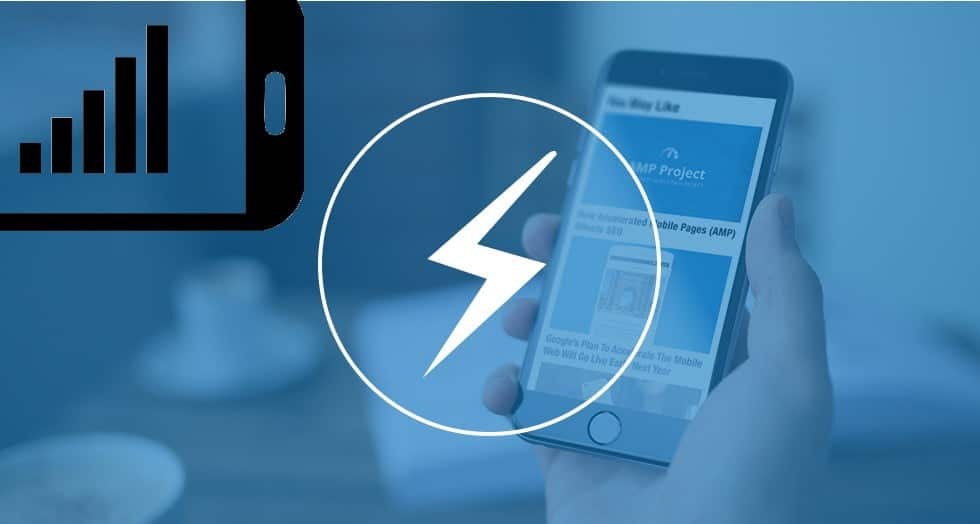
1. أعد تشغيل هاتفك
هذا يبدو وكأنه إصلاح مُبتذل ، لكنه يعمل في كثير من الأحيان. يجب أن تؤدي عملية إعادة تشغيل هاتفك إلى تحسين سرعة إتصال البيانات الخلوية البطيئة ، خاصة إذا لم تقم بإيقاف تشغيله منذ فترة.
عملية إعادة تشغيل هاتفك بسيطة:
- على iPhone X أو الإصدارات الأحدث ، اضغط مع الاستمرار على الزر الجانبي وقم إما بالضغط على زر رفع مستوى الصوت أو زر خفض مستوى الصوت حتى يظهر شريط تمرير إيقاف التشغيل ، مرر لإيقاف تشغيله. بمجرد إيقاف تشغيل جهاز iPhone ، استمر في الضغط على الزر الجانبي مرة أخرى لإعادة تشغيله.
- إذا كان لديك iPhone 8 أو إصدار سابق ، فما عليك سوى الاستمرار في الضغط على الزر الجانبي (على الجانب الأيمن من الهاتف ، أو في الأعلى على الأجهزة الأقدم) حتى يظهر شريط تمرير إيقاف التشغيل على الشاشة.
- بالنسبة لمعظم هواتف Android ، تحتاج فقط إلى الضغط على زر الطاقة حتى تظهر خيارات التشغيل على الشاشة ، ثم انقر فوق إعادة التشغيل.
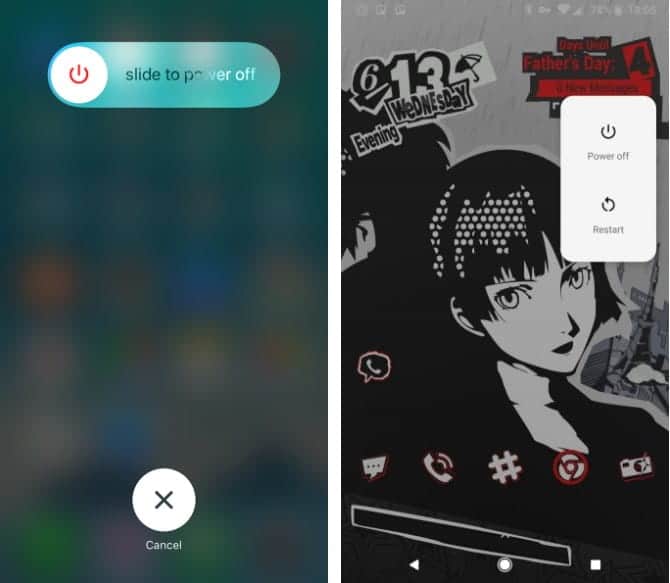
2. تغيير المكان الذي تتواجد فيه
يُمكن أن تؤدي العديد من العوامل إلى بطء خدمة LTE. وتشمل هذه الطقس ، وازدحام الشبكة ، وحتى النشاط الشمسي. لكن من أهمها الجغرافيا والمباني.
إذا كنت في منطقة نائية ، أو كان هناك الكثير من الحواجز الطبيعية من حولك (مثل التلال والجبال والوديان) ، فيمكن أن تؤثر هذه على الإشارة التي تحصل عليها. الشيء نفسه ينطبق على المباني. قد تكون في وسط منطقة حضرية مكتظة بالسكان بها بنايات كاملة ، ولهذا قد تتساءل لماذا تكون بياناتك بطيئة جدًا عند الدخول إلى هياكل معينة.
إذا كنت تواجه مشكلات في السرعة والتي تكون بدأت في أثناء تواجدك في مكان معين ، فحاول الانتقال إلى مكان آخر. قد تحتاج إلى مغادرة المبنى الذي تتواجد فيه أو القيادة على بعد أميال قليلة. على الرغم من أن هذا قد لا يكون مناسبًا ، إلا أنها طريقة جيدة لاستكشاف مشكلة ضعف سرعة الإتصال التي تُواجهها.
من المحتمل أن يطلب منك الدعم الفني القيام بهذا على أي حال إذا طلبت المساعدة.
3. تعطيل أو تحديث التطبيقات
في بعض الأحيان ، قد يتسبب التطبيق المزعج في حدوث مشكلات عن طريق تعطيل اتصال البيانات وإبطائه. في مثل هذه الحالة ، ستحتاج إلى إجراء القليل من التحقيق لمعرفة ما إذا كان هناك أي شيء يؤثر على سرعة الإتصال.
إذا تبين أن هناك خطأ ما ، يُمكنك تعطيل وصول التطبيق إلى اتصال البيانات الخلوية أو إلغاء تثبيته.
عندما تكون سرعة الإتصال بالإنترنت على iPhone الخاص بك بطيئةً ، يُمكنك زيارة الإعدادات -> البيانات الخلوية وتعطيل وصول أي تطبيق إلى اتصال البيانات الخلوية.
على Android ، ستجد نفس الإعداد في الإعدادات -> الشبكة والإنترنت -> الشبكة الخلوية -> استخدام بيانات التطبيق. انقر فوق أحد التطبيقات ، ثم قم بإيقاف تشغيل شريط تمرير بيانات الخلفية لمنع هذا التطبيق من استخدام البيانات في الخلفية.
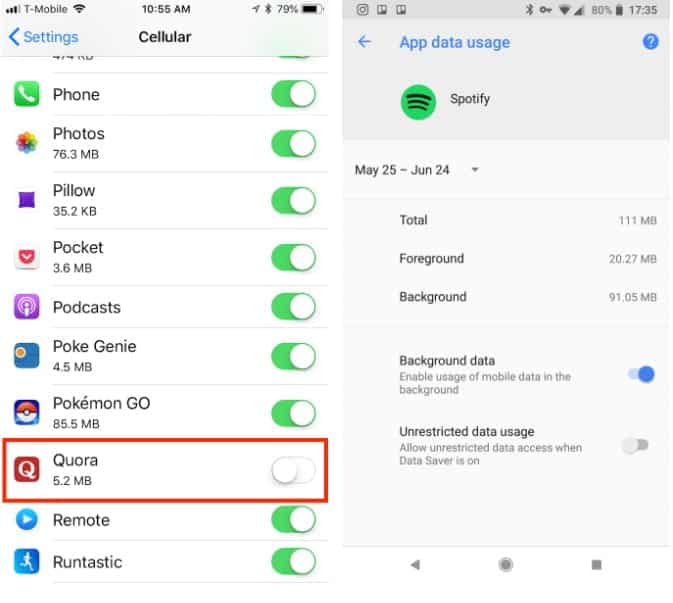
يجب عليك أيضًا التحقق من تحديثات التطبيق. ينشر مطورو التطبيقات تحديثات لمعالجة الأخطاء في كل وقت ، لذلك قد يكون الحل بسيطًا من خلال فتح App Store أو Google Play وتنزيل الإصلاح من خلال التحديث.
4. تعطيل وضع توفير البيانات / البيانات المنخفضة
يحتوي كل من Android و iOS على أوضاع مصممة لتقليل استخدام بياناتك. هذه الأدوات جيدة لاستخدامها إذا كان لديك كمية محدودة من البيانات ، ولكن يمكن أن تجعل الأمر يبدو كما لو كانت خدمة الاتصال بطيئةً. حاول تعطيل هذه الأوضاع ومعرفة ما إذا كان كل شيء يعمل بشكل أسرع.
على Android ، توجه إلى الإعدادات -> الشبكة والإنترنت -> وضع "توفير البيانات". إذا كان لديك جهاز iPhone ، فستجد إعدادًا مشابهًا يسمى “وضع البيانات المنخفضة” ضمن "الإعدادات" -> "الخلوية" -> "خيارات البيانات الخلوية".
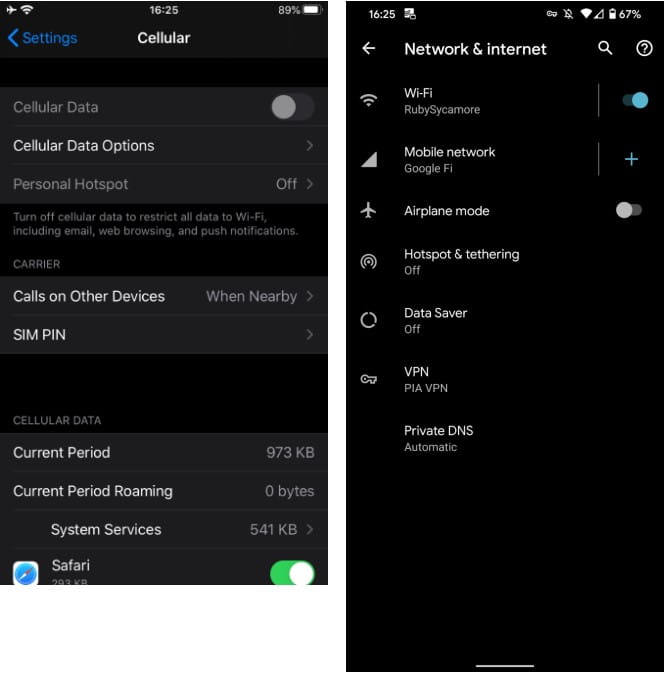
إذا كنت قلقًا بشأن كمية البيانات التي تستخدمها ، فتأكد من إعادة تشغيلها بعد الإنتهاء من التحقق. يجب أن تكون قادرًا على معرفة ما إذا كان هذا الإعداد يجعل بيانات هاتفك المحمول أبطأ أم لا.
5. قطع الاتصال بشبكة VPN
تُوفر شبكات VPN هوية مجهولة وخصوصية أكبر ، لكن يُمكنها أيضًا إبطاء سرعات إتصالك عند استخدام خوادم بعيدة. وبالتالي ، إذا كان هاتفك متصلاً بشبكة VPN ، فحاول قطع الاتصال وحاول مرة أخرى.
هناك بعض الاحتمالات ، حيث ستلاحظ حدوث تحسن فوري بمجرد قطع الاتصال. إذا أدى ذلك إلى حل المشكلة ، فيمكنك محاولة تحسين سرعة خدمة VPN عند إعادة الاتصال بها.
ألا تستخدم VPN بعد؟ يجب ان تقوم بذلك! نوصي بشدة باستخدام خدمة ExpressVPN لأنها فعالة وذات سمعة طيبة ، ولكن إذا وجدت أنها باهظة الثمن ، فإن CyberGhost تُعد خيارًا جيدًا مقابل القيمة التي تُوفرها.
6. تحقق من انقطاع الشبكة
على الرغم من أن شركات الهاتف تُحب نشر موثوقيتها ، فإن الانقطاعات تحدث طوال الوقت. غالبًا ما تُسبب هذه الانقطاعات في تدهور السرعات أو حتى إلى إنعدام الاتصالات. إذا كنت لا تزال تواجه سرعة اتصال بطيئة أثناء استخدام البيانات الخلوية في هذه المرحلة ، فمن المستحسن التحقق من انقطاع الخدمة مع شركة الاتصالات الخاصة بك قبل الاتصال بالدعم.
إذا كنت تستطيع الاتصال بشبكة Wi-Fi ، فمن السهل إجراء بعض التحقيقات. حاول التحقق من ذلك من خلال المساعدة من موقع ويب مُخصص مثل Downdetector. في كثير من الأحيان ، إذا كانت مشكلتك مُنتشرة ، فسيبلغ أشخاص آخرون عنها بالفعل.
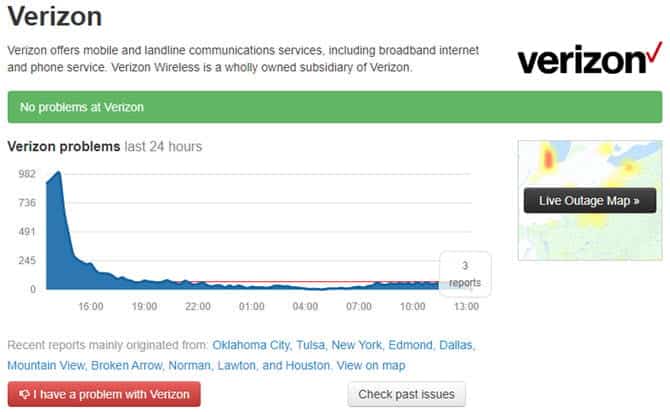
يُمكنك أيضًا التنقل بين مواقع التواصل الاجتماعي. تُعد شبكة Twitter مكانًا جيدًا للبحث عن مشكلات الاتصال لأن الأشخاص غالباً ما يقومون بالتغريد حول مشكلات الاتصال التي تُواجههم. إذا اتصلت بحساب Twitter الخاص بدعم شركة الإتصالات ، فمن المحتمل أن تحصل على رد سريع.
يتيح لك هذا أيضًا القيام بشيء آخر أثناء الانتظار ، بدلاً من إضاعة الوقت.
7. إعادة ضبط إعدادات شبكة هاتفك
تؤدي عملية إعادة تعيين إعدادات الشبكة ، مثل إعادة تشغيل هاتفك ، غالبًا إلى إصلاح الاتصال البطيء عند تمكين بيانات الهاتف المحمول. المشكلة هي أن القيام بذلك سيؤدي أيضًا إلى حذف تفاصيل الوصول إلى شبكات Wi-Fi وأجهزة Bluetooth المقترنة. ولكن هذه ليست نهاية العالم ، ولكن سيتعين عليك إعادة الاتصال بشبكات Wi-Fi المحفوظة وإعادة إقران أجهزة Bluetooth الخاصة بك لاحقًا.
لإعادة ضبط إعدادات الشبكة على جهاز iPhone ، افتح الإعدادات -> عام -> إعادة ضبط -> إعادة ضبط إعدادات الشبكة. سيُطالبك الهاتف بإدخال رمز المرور الخاص بك إذا كنت قد قُمت بتعينه ، ثم سيتم إعادة تشغيله.
على هاتف Android ، ستجد خيار إعادة تعيين إعدادات الشبكة في الإعدادات -> النظام -> خيارات متقدمة -> خيارات إعادة الضبط -> إعادة ضبط شبكة Wi-Fi والجوّال و Bluetouth. قد يكون هذا الإعداد في مكان مُختلف اعتمادًا على الشركة المصنعة لهاتفك. حاول البحث عنه في شريط البحث داخل “الإعدادات” إذا لم تتمكن من العثور عليه.
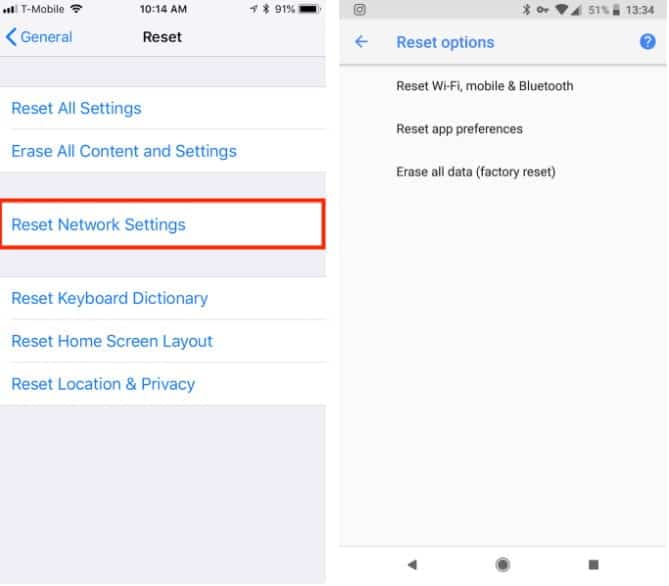
لا تتطلب إعادة ضبط إعدادات الشبكة على هاتف Android عادةً إعادة تشغيل الجهاز.
8. نزع وإعادة إدخال بطاقة SIM مرة أخرى
أخيرًا ، يُمكنك محاولة سحب بطاقة SIM وإعادة إدخالها. يُمكن أن يؤدي ذلك إلى مسح أي مشكلات أساسية تؤثر على اتصال هاتفك بشركة الاتصالات الخاصة بك.
يختلف مكان وجود فتحة بطاقة SIM من جهاز لآخر. على أجهزة iPhone ، توجد فتحة بطاقة SIM دائمًا على الحافة اليمنى من الهاتف ، أسفل الزر الجانبي. على أجهزة Android ، يمكن أن تكون على الجانب الخلفي أو العلوي أو السفلي أو حتى وراء الغطاء الخلفي إذا كان هاتفك يحتوي على بطارية قابلة للإزالة.
توضع بطاقة SIM في صينية صغيرة. يمكنك سحبها بأظافرك على بعض النماذج. بينما قد يلزمك استخدام أداة صغيرة ، يتم توفيرها عادةً في صندوق الهاتف. إذا لم يكن لديك هذه الأداة ، يمكنك ثني مشبك ورق أو استخدام الجزء الخلفي من القرط.

قبل سحب بطاقة SIM الخاصة بك ، يجب عليك إيقاف تشغيل الهاتف أولاً. إن هذا ليس أمرًا ضروريًا ، ولكنه سيمنع أي ضرر مُحتمل. تأكد أيضًا من سحب بطاقة SIM أثناء الجلوس على طاولة أو سطح مستو ، نظرًا لأنها صغيرة الحجم ويُمكن فقدها بسهولة.
إذا لم يعمل سحب بطاقة SIM على تحسين الإتصال ، يُمكنك محاولة استبدالها. سيتطلب ذلك الوصول إلى أحد متاجر شركة الاتصالات الخاصة بك ، لذلك يجب عليك الاتصال أولاً إذا لم يتم حل مشكلتك في هذه المرحلة.
ضع في اعتبارك أنه إذا كان لديك هاتف قديم ، فقد لا تتمكن من الوصول إلى أسرع معايير البيانات الخلوية. اطلع على المقارنة بين 4G LTE و 5G لمعرفة ما يمكن توقعه.
عندما يفشل كل شيء آخر ، اتصل بالدعم الفني
تذكر أنه من المحتمل أن يكون لديك سقف بيانات خلوية يتراوح ما بين بضعة إلى عشرات الجيجابايت. إذا تجاوزت الحد الأقصى ، فسوف يبطئ مُشغل شبكة الجوّال عادةً اتصالك (بدلاً من التكاليف الزائدة). حتى أولئك الذين يعرضون خططًا غير محدودة ، قد تواجه اختناقًا أو “إلغاء الأهلية” خلال أوقات ازدحام الشبكة بعد أن تصل إلى حد معين.
ضع ذلك في الاعتبار عند تجربة الخدمة البطيئة. إذا كنت قد استخدمت مخصصك ، فقد تضطر إلى الانتظار حتى تتم إعادة تعيين دورة فاتورتك أو شراء بيانات إضافية عالية السرعة.
إذا لم تعمل أي من هذه الخطوات على إصلاح بياناتك البطيئة ، فقد حان الوقت للاتصال بالدعم الفني. قد يطلب منك الفني تكرار بعض هذه الخطوات. قد تميل إلى الرفض لأنك قد انتهيت منها بالفعل ، ولكن من مهامه إطلاعك على قائمة من خطوات تحرّي الخلل وإصلاحه لمعرفة ما الذي ينجح وما الذي لا ينجح.
آمل أن تتمكن من تسريع البيانات الخلوية. إذا لم يكن الأمر كذلك ، فقد تكون هناك مشكلة في نهاية موفر الخدمة لا يمكنك حلها.
وإذا كانت لديك أيضًا سرعات إنترنت بطيئة على شبكة Wi-Fi ، فيجب عليك إجراء مزيد من البحث عن كيفية تحسين سرعات الاتصال البطيئة على هاتفك.







